OBS是一款稳定性高、兼容性好、插件众多、适用性广、而且完全免费的直播软件 。它的优点在于稳定性好、兼容性好、插件多、适用范围广 。
一、OBS的特点:
稳定性:各大主播长期使用,几乎不会因为软件问题出现直播卡顿和崩溃!
插件多:国内多家公司均研发了基于OBS的拓展性插件,强化直播效果 。
适用广:国内大部分主流直播平台均能使用 。
二、直播准备
直播前你需要准备挑选一个直播平台、申请一个主播账号(完成实名认证)、测试网络速度、下载最新版的OBS软件 。OBS目前有两个版本:OBS Studio和OBS 经典版 。这个可以去官网下载 。
三、直播时OBS如何设置
在这里就以OBS Studio版本为例
1.下载完成安装好软件后,打开软件,点击设置,打开设置界面 。当然有好多直播平台的直播管家一般都包含内置OBS,原理都是一样的 。
2.点击+添加场景,可以是一个也可以是多个
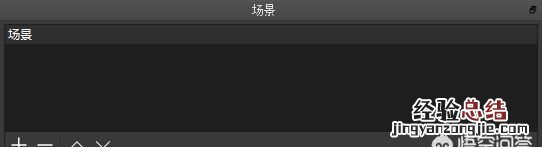
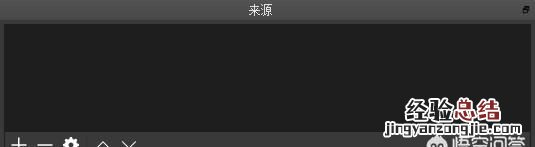
2.设置前需要先去你直播平台的直播间,获取你的直播推流码,如果不会的可以参看一下平台的直播教程,一般都会有 。点击串流-选择自定义,分别把rtmp地址和直播码复制到服务器和串密钥两个框内 。
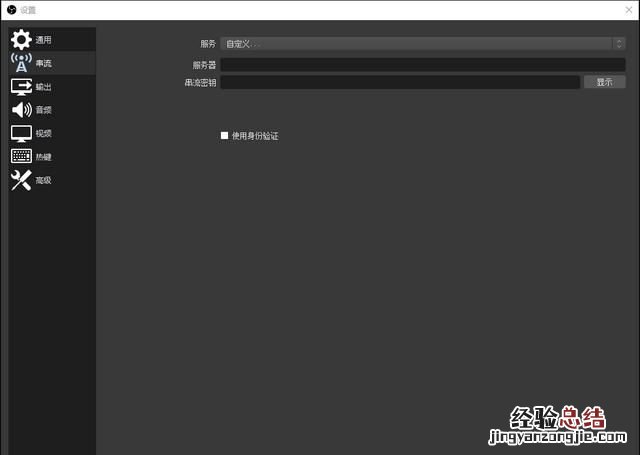
(流:即 推流码,用于确定直播视频能正确发送到指定的直播间 。
【如何使用obs设置直播间,obs直播怎么设置好】
服务器地址以 rtmp:// 开头,形似于一个网址 。
流密匙则是一串密码,每个直播间独有 。)
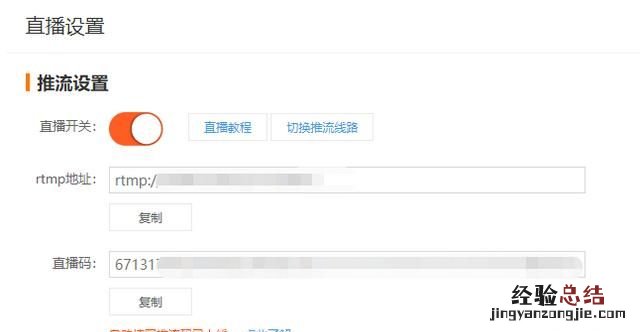
3.输出设置
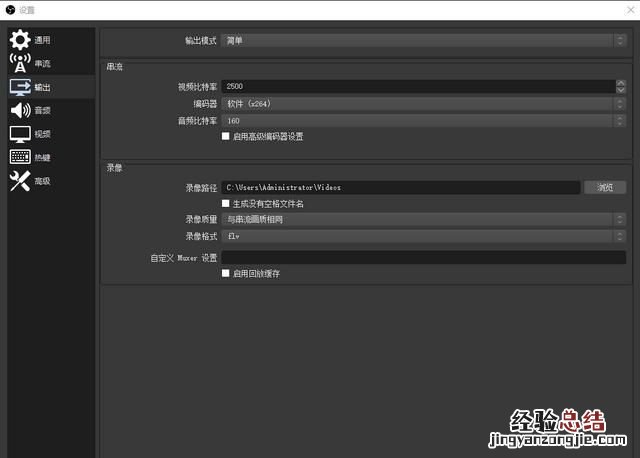
输出
请优先使用高级输出模式 。
编码器
目前常用的编码器为x264(CPU)和NVENC(显卡) 。
理论上相同比特率情况下,x264编码画质确实好于NVENC的H.264,但结合游戏体验来说,更推荐游戏主播选用NVENC编码器进行直播 。特别是RTX系列显卡的用户,请务必更新到最新版本 OBS Studio 23.0.2,并使用NVENC H.264 (new)编码器,你将获得更好的直播体验和画质 。
速率控制
常用选项为CBR:固定比特率 和 VBR动态比特率 。
推荐使用CBR,若使用VBR时,OBS会在画面静止不动时,主动降低比特率 , 从而降低视频文件大?。?主要用于录制 。当网速不足时可以考虑使用VBR,但改善效果一般 。
CBR可以以恒定的比特率 , 提供一个稳定的直播效果 。是Twitch、Youtube推荐的设置 。
比特率
比特率是影响画质最重要的参数,没有之一,比特率越高画质越好 。
比特率受网络上传速度限制 , 需根据实测得出 , 请使用***进行网速测试 。每1Mbps的上传速度约相当于1000比特率 。
推荐比特率:6000 。
4.音频设置
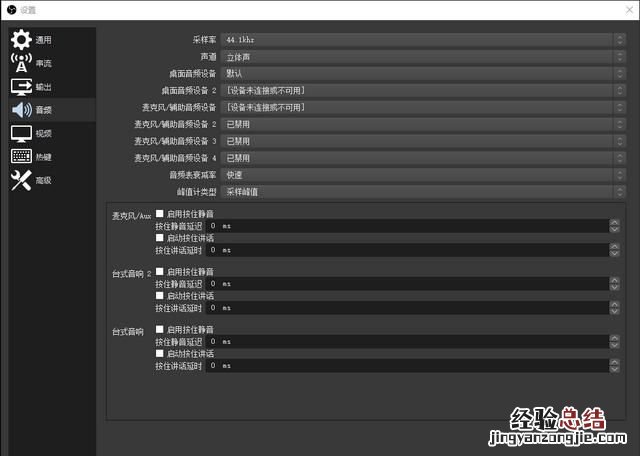
音频
音频设置一般来说比较简单,如上图中设置即可,开启一个 桌面音频设备 和一个 麦克风,默认即可,其余Disabled(禁用) 。
特殊情况 , 如采用了外置、内置、虚拟声卡、有多条声音线路的,请至windows系统桌面右下角,声音设置中确认当前使用的是哪些音频线路,再在OBS中开启对应线路即可 。
5.视频设置
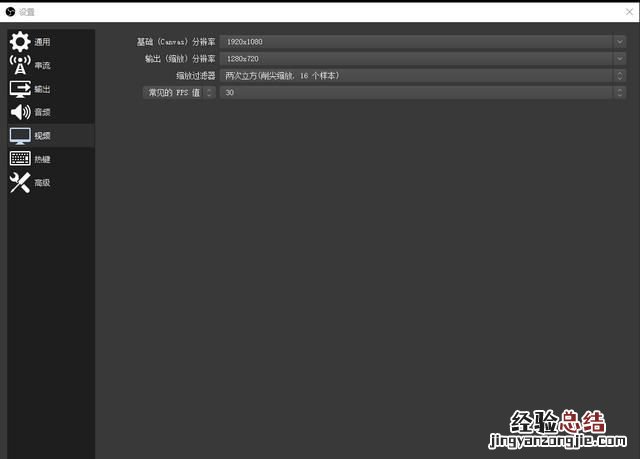
分辨率
分辨率分为两个:基础分辨率和输出分辨率 。
我们一般需要调整的是 输出分辨率,而基础分辨率一般与你显示器分辨率相同,保持默认即可 。
输出分辨率与比特率相匹配,比特率低于5000时建议使用1280*720,高于5000时使用1920*1080即可 。
FPS
FPS设置即为直播视频的帧数 。常用FPS:30、48、60即可 。
其他的可以选择默认 。
1:比如设备:PS4游戏机(所有平台都一样,添加源不一样而已) , 台式电脑或笔记本,采集卡一个
2:全部设备连接好后,打开头条网页
3:进入后台,选择西瓜视频栏下的-我要开播-第三方推流直播-创建OBS直播-根据提示选择填写直播内容的详细信息,最后点提交
4:提交后有两串推流码数字,依次填入OBS的-设置-推流-服务器和串流密钥-里,然后点击-开始推流-,在到头条页面选择-现在直播-即可
5:ps4 , xbox,switch,PC都只能用pc电脑直播,手机仅仅只能观看 , 当然手游游戏也得pc才能直播!
6:网上一堆采集卡,我个人用的是圆刚GC550,现在已经有551版本的了 , 但是区别不是很大就没有换新版的,基本上满足直播1080p30帧的画面 , 高清录制也是可以的,非要60帧的话 , 电脑的显卡得相对好一点 , 不然录制可能会有卡顿,30帧跟60帧基本上不影响观看体验!最后,你的上传速度得够,不然你再高清也没用!













